10.2.1 テーブルデータの確認
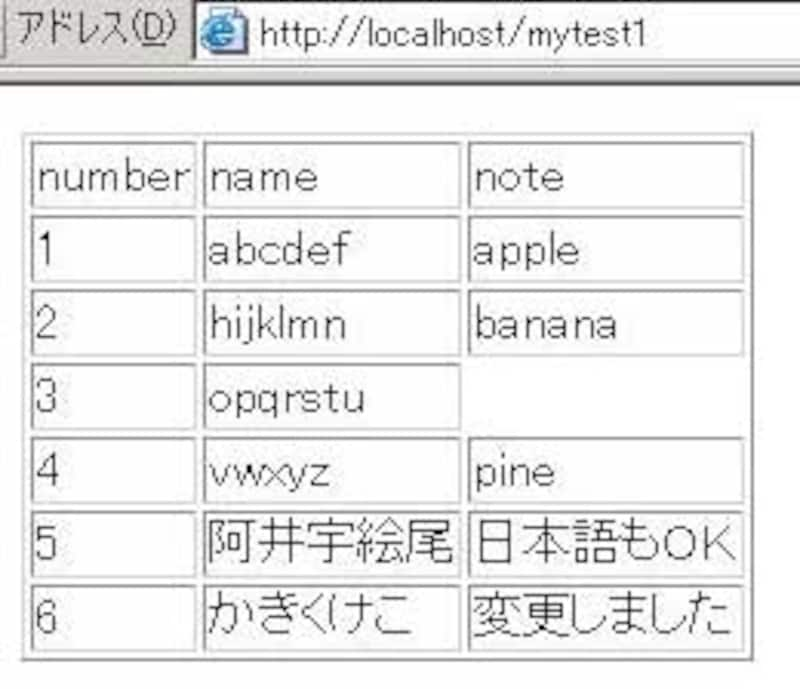
ブラウザを起動しアドレス欄にhttp://localhost/mytest1.phpと入力し
tab1表の内容を確認してからテーブルデータ変換プログラムの
動作を確認してみましょう。
10.2.2 テーブルデータ変換プログラムの動作を確認
アドレス欄にhttp://localhost/mytest6.phpと入力します。

今回のプログラムではブラウザ上で表示される画面はなく、
ダイアログのみ表示されます。保存のボタンを押します。

保存先する場所、ファイル名を指定します。
ファイル名は自動的にBU+日付.csvが付けられますが、
ここで変更することも可能です。保存のボタンを押すとCSV形式のファイルが作成されます。
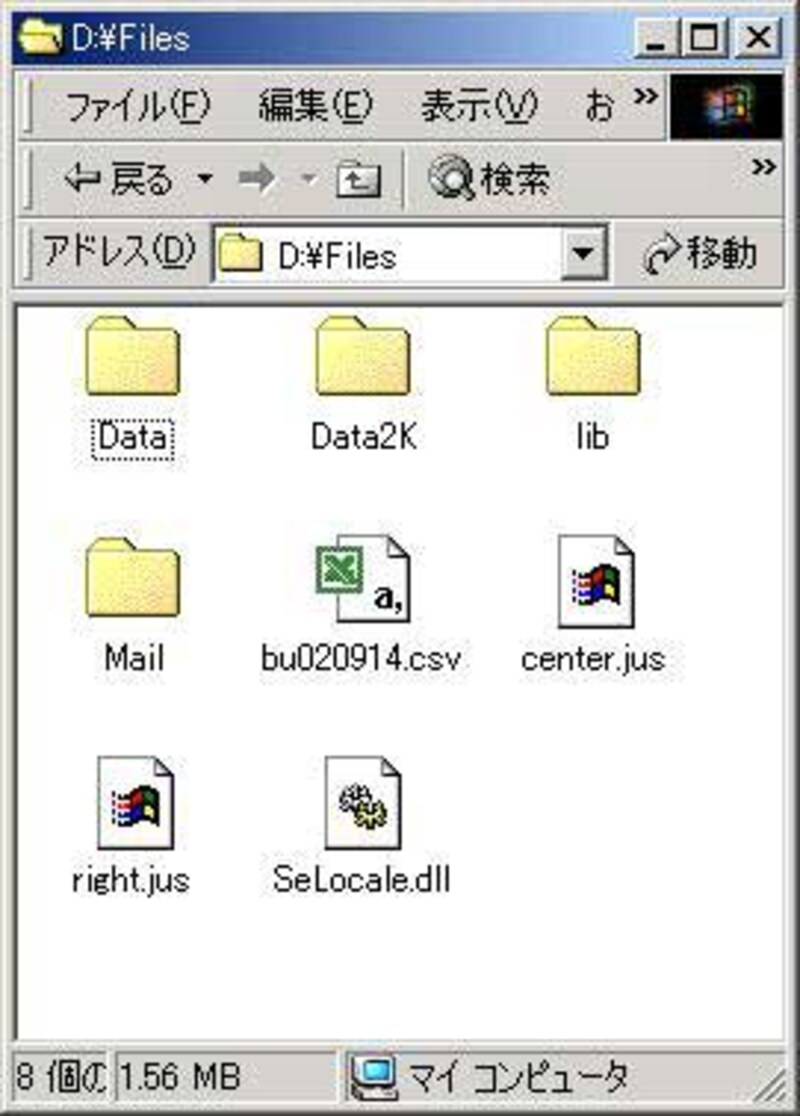
上で指定したフォルダ内にCSV形式のファイルが作成されました。

テキストエディタでデータを開いた場合です。
列ごとにカンマで区切られ、行ごとに改行されています
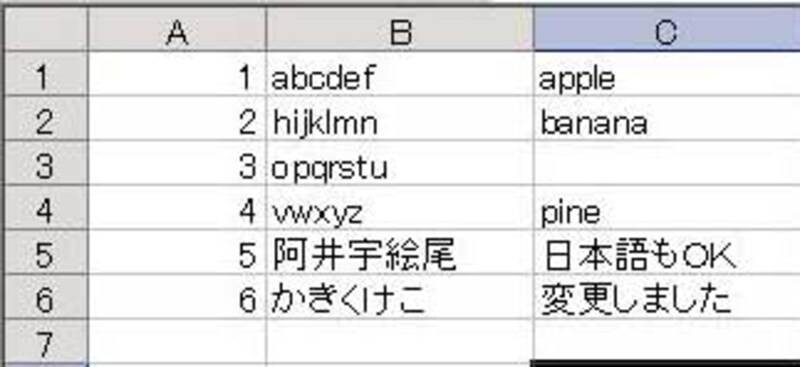
Excelでデータを開いた場合です。
Web+DBプログラミングの基礎 Apache + PHP + MySQL/PostgreSQL FAQ 一覧
MySQL関連記事一覧



